데이터 처리
비드 수평 상태로 조정
비드 검사는 비드의 높이, 너비, 단면적과 같은 여러 측정 작업을 포함합니다. 획득된 데이터에서 적용된 비드가 기울어져 있는 경우, 목표 표면 데이터를 선택하거나 깊이 정보(Z 값)를 사용하여 데이터를 필터링하는 것이 어렵습니다. 후속 측정의 정확성을 보정하기 위해 비드는 수평 상태(XOY 평면과 평행)로 조정되어야 합니다. 표면 변환 스텝을 사용하면 데이터의 좌표계를 변환하여 비드를 수평 상태로 조정할 수 있습니다.
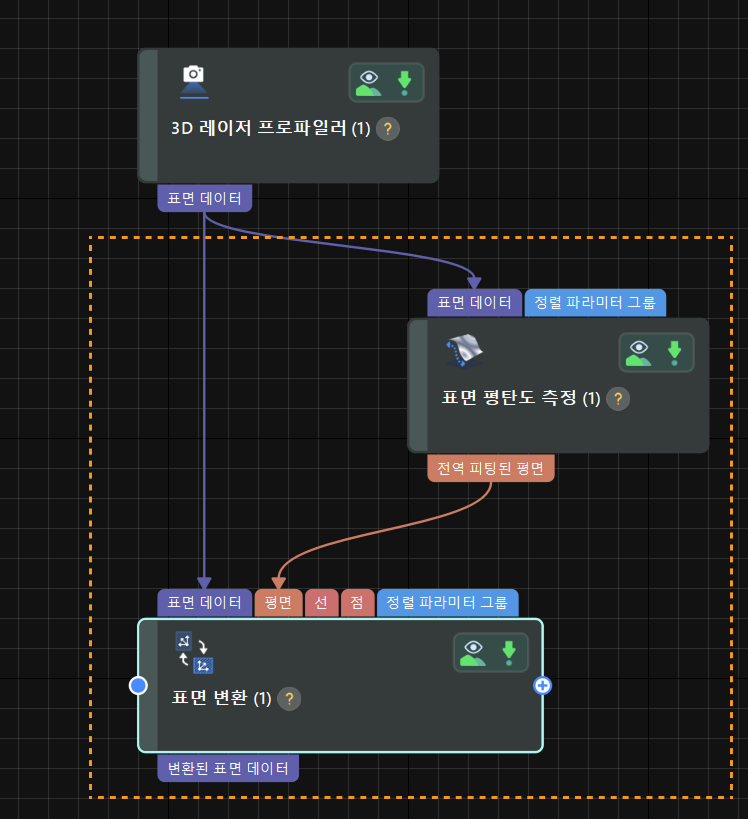
비드는 평평한 표면에 적용되므로, 적용 표면을 수평 상태로 조정하면 비드를 평탄하게 만들 수 있습니다. 따라서 평면 방법으로 표면 변환 스텝을 사용하여 표면 데이터를 새로운 기준 좌표계로 변환할 수 있습니다.
구체적인 프로세스는 다음과 같습니다.
-
평면 특징 추출 : 표면 평탄도 측정 스텝을 사용하여 평면 특징을 추출하고 이를 새로운 좌표계의 XOY 평면으로 설정합니다.
해당 스텝을 선택한 후 데이터 시각화 영역에서 특징 영역을 조정하고 비드 주변의 표면 데이터를 선택하여 평면을 피팅합니다.
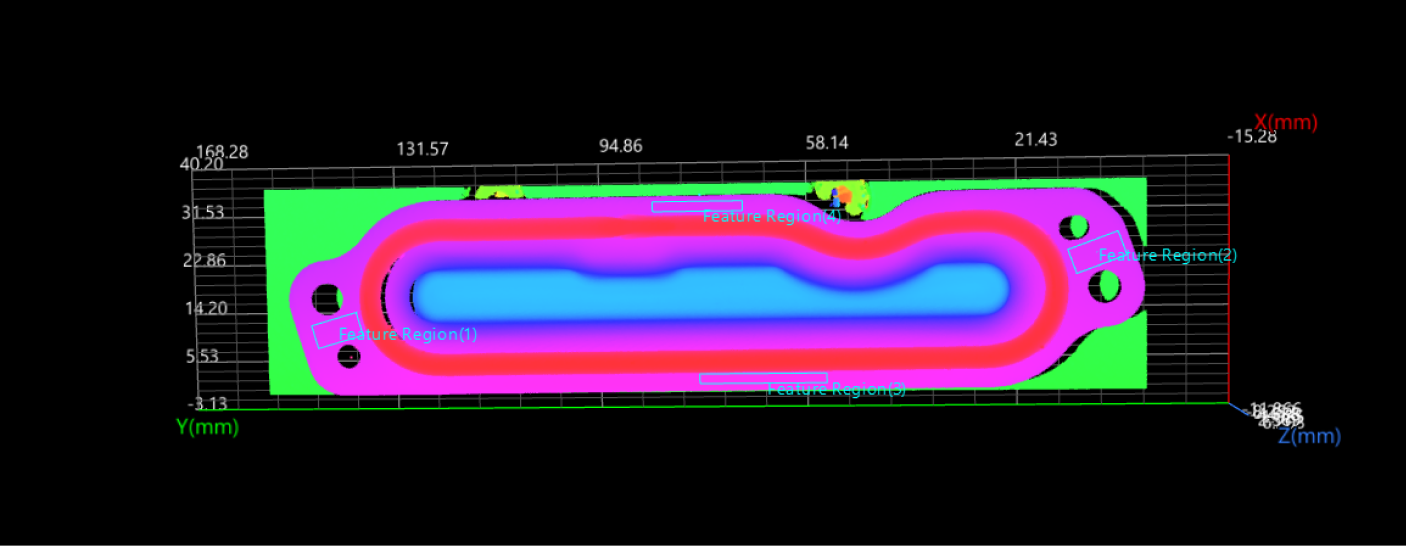
다음 그림과 같이 파라미터 구성 영역에서 평면 피팅과 데이터 필터링 파라미터를 구성합니다.
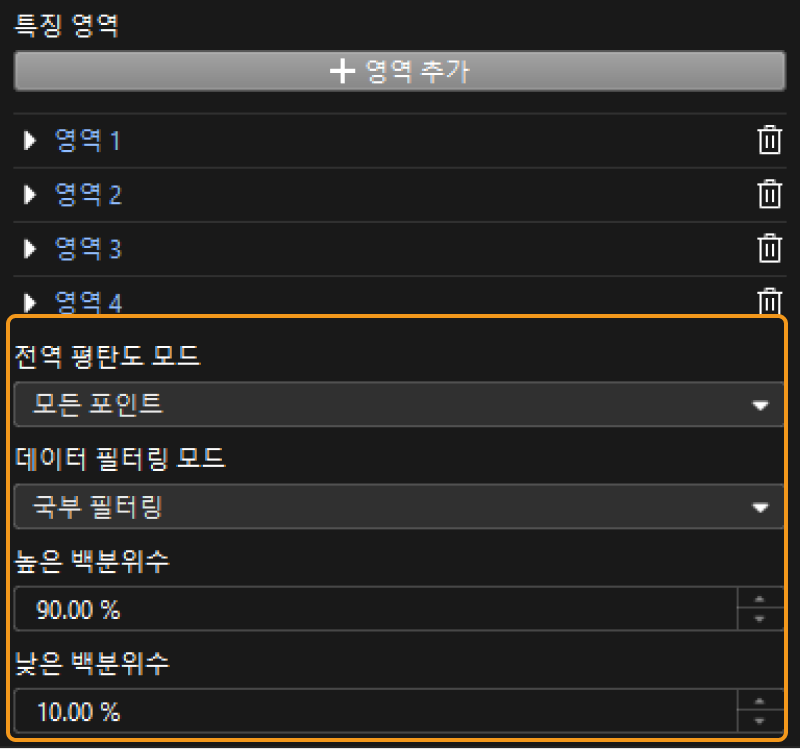
-
좌표계 변환 : 피팅된 평면을 표면 변환 스텝에 입력하고 이 스텝을 실행하여 표면 데이터를 새로운 좌표계로 변환합니다. 이제 비드는 수평으로 조정되었으며, 새로운 좌표계의 X축은 원래 좌표계의 X축과 평행하고, 원점은 원래 좌표계의 원점을 새로운 XOY 평면에 투영한 점입니다.
-
결과 출력 패널에서
 또는
또는  를 클릭하여 데이터 시각화 상태를 전환할 수 있으며 데이터 뷰어는 설정에 따라 시각화 옵션을 표시합니다.
를 클릭하여 데이터 시각화 상태를 전환할 수 있으며 데이터 뷰어는 설정에 따라 시각화 옵션을 표시합니다.
- 튜닝 TIP
-
-
표면 데이터에 평면 피팅 스텝과 표면 평탄도 측정 스텝은 모두 평면을 빠르게 피팅하는 데 사용할 수 있지만, 후자는 데이터의 노이즈를 제거하여 정밀하게 피팅된 평면을 얻을 수 있습니다.
-
Mech-Eye Viewer에서 설정된 스캔 라인 수는 표면 변환 스텝의 실행 속도에 영향을 미칩니다. 스캔 라인 수가 많은 경우 스텝의 실행 속도는 느려져 사이클 타임이 늘어날 가능성이 있습니다.
-
-
데이터 정렬
스캔 시 획득되는 이미지마다 물체의 위치가 조금씩 달라질 수 있습니다. 공통된 특징을 기반으로 이미지를 정렬함으로써, 후속 측정의 정밀도와 일관성을 높일 수 있습니다. 표면 데이터 변환을 기반으로 또 다른 표면 변환 스텝를 사용하여 데이터를 정렬할 수 있습니다.
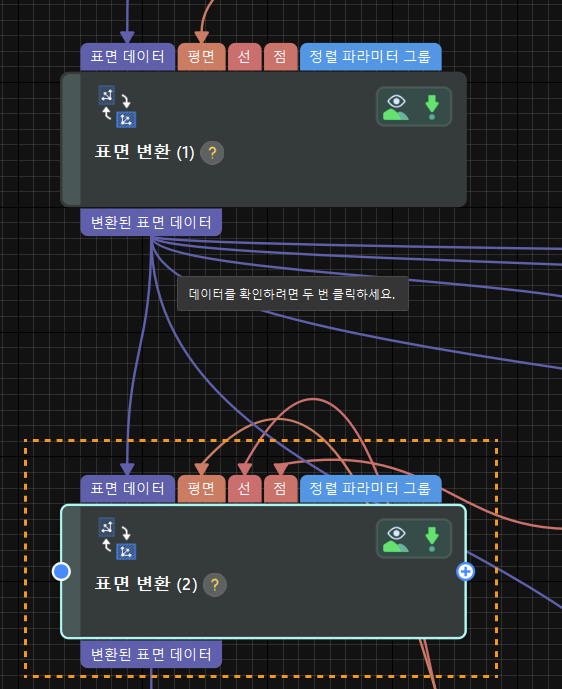
평면 + 선 + 점 방법을 사용하여 대상 물체를 고정된 위치에 정확하게 배치할 수 있습니다. 이 경우에는 평면, 선, 점의 특징을 각각 추출해야 합니다.
사용자의 요구에 따라, 좌표계를 변환 후 이미지에서 대상 물체의 위치는 다음과 같습니다.
-
적용된 비드 주변의 평탄한 표면은 XOY 평면 상에 있어야 합니다.
-
기준 홀의 중심은 원점에 위치해야 합니다.
-
기준 홀의 중심과 타원형 홀의 중심을 연결하는 선은 기준 홀 중심을 중심으로 시계 방향으로 9° 회전하여 새로운 좌표계의 X축과 일치시킬 수 있습니다.
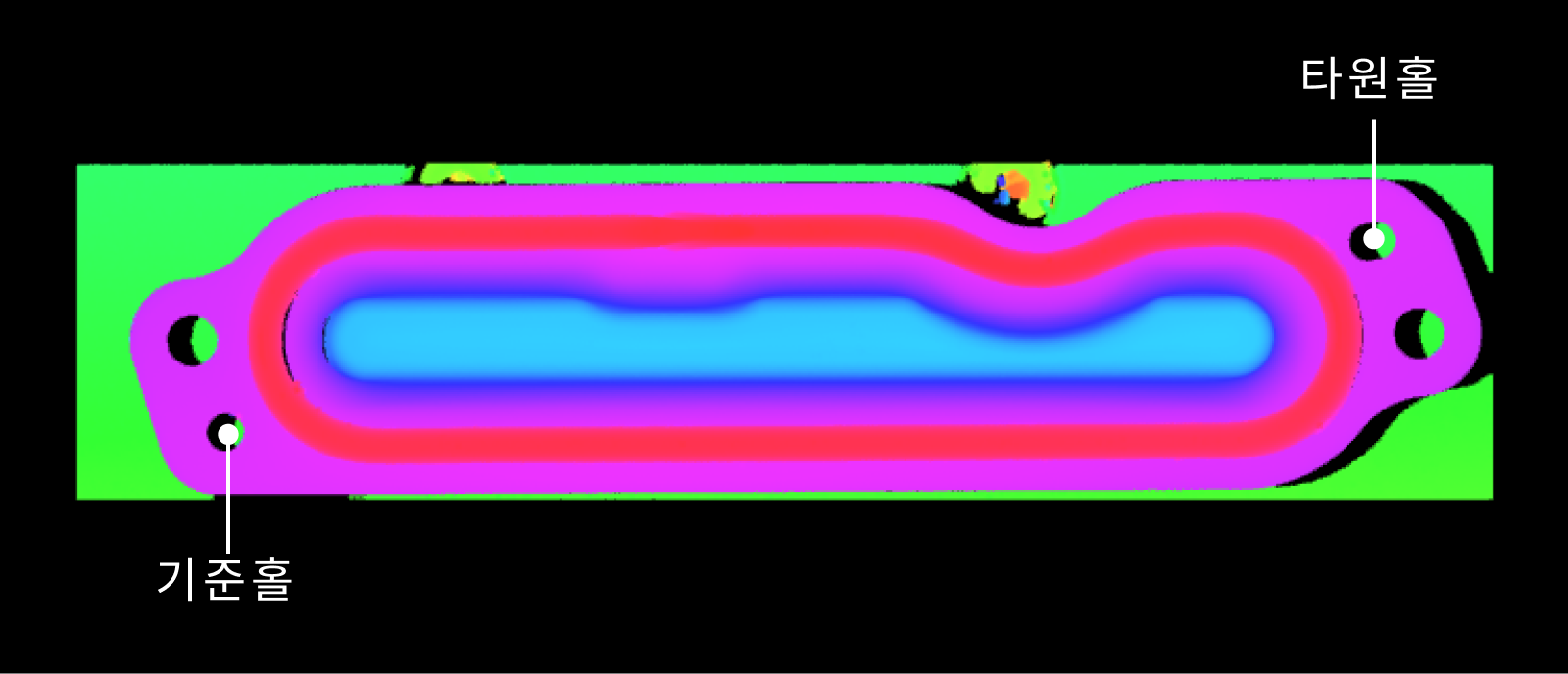
다음으로 표면 변환에 필요한 기하학적 특징을 얻어야 합니다.
-
평면 특징 추출
특징으로 평면 생성 스텝을 사용하여 평면 특징을 추출할 수 있습니다. 비드 수평 상태로 조정한 후 비드 주변 평면은 XOY 평면입니다. 따라서 XOY 평면은 변경하지 않습니다.
이 스텝의 파라미터 설정 프로세스는 다음과 같습니다.
-
평면 유형을 고정 평면으로 설정합니다.
-
평면 법선 벡터Z를 1로(또는 다른 값) 설정하고 다른 파라미터는 기본값인 0으로 유지합니다.
-
스텝의 출력 패널에서 생성된 평면 옵션을 체크했는지 여부를 확인합니다.
스텝을 실행한 후, 생성된 평면이 출력되며 이는 원래 기준 좌표계의 XOY 평면과 일치합니다.
-
-
점 특징 추출
표면 가장자리에 원 피팅 스텝을 사용하여 기준 홀 데이터에 원을 피팅하고 홀 중심을 얻을 수 있습니다.
이 스텝의 파라미터 설정 프로세스는 다음과 같습니다.
-
특징 영역 사용 옵션을 체크하고 기준 홀의 표면 데이터를 선택하여 원형 경로의 크기와 위치가 이에 따라 결정됩니다.
-
캘리퍼스를 설정합니다. 각도 범위, 캘리퍼스 수량, 캘리퍼스 길이, 캘리퍼스 너비를 설정하여 검사된 가장자리 포인트가 전체 원형 가장자리를 균일하게 덮도록 하는 것이 좋습니다.
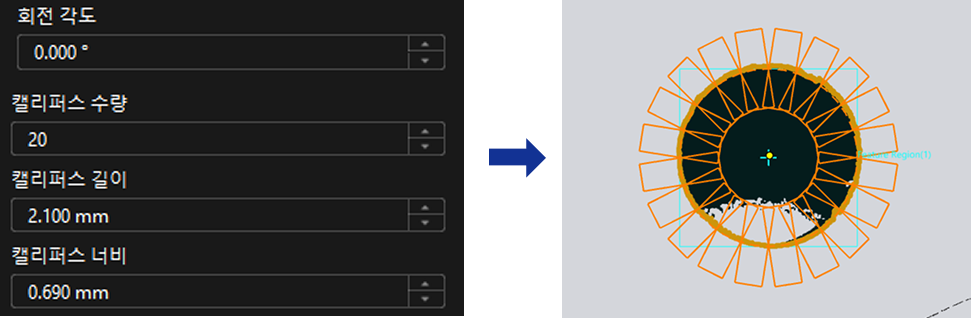
-
Null 채우기 뎁스 값을 -2.700로 설정합니다. 가장자리가 위치한 평면과 명확히 다른 값을 설정하면 이상적인 가장자리 포인트를 효과적으로 검사하는 데 도움이 됩니다.
-
계단 유형의 드롭다운 리스트에서 Last를 선택하고 절대 임계값을 1.000로 설정합니다. 설정을 사용하면 목표 가장자리 포인트를 정확하게 얻을 수 있습니다.
-
스텝의 출력 패널에서 원의 중심 옵션을 체크한지를 확인합니다.
스텝을 실행하면 해당 원형 홀의 중심이 출력됩니다. 이 원의 중심은 새로운 좌표계의 원점으로 사용될 수 있습니다.
-
-
선 특징 추출
지정한 후 기준 홀의 중심과 타원형 홀의 중심을 연결하는 선은 기준 홀 중심을 중심으로 시계 방향으로 9° 회전하여 새로운 좌표계의 X축과 일치시킬 수 있습니다. 두 점이 연결하는 선을 얻기 위해 먼저 타원형 홀의 중심점을 얻어야 합니다.
타원형 홀의 중심점을 얻는 방법 : 2개의 표면 가장자리에 원 피팅 스텝을 사용하여 타원형 홀의 양쪽 절반에 각각 원을 피팅하고, 이를 통해 두 개의 홀 중심을 구합니다. 다음은 특징으로 점 생성 스텝을 사용하여 두 홀 중심의 중심점을 계산하고, 이를 통해 타원형 홀의 중심점을 얻습니다.
구체적인 프로세스는 다음과 같습니다.
-
2개의 표면 가장자리에 원 피팅 스텝을 사용하여 타원형 홀의 양쪽 절반에 각각 원을 피팅합니다.
-
특징 영역 사용 옵션을 체크하고 반원 데이터를 선택하여 원형 경로의 크기와 위치가 이에 따라 결정됩니다. 영역1 파라미터를 확장하고 특징 영역의 회전 각도를 9°로 설정합니다.
-
캘리퍼스를 설정합니다. 각도 범위, 캘리퍼스 수량, 캘리퍼스 길이, 캘리퍼스 너비를 설정하여 검사된 가장자리 포인트가 전체 원형 가장자리를 균일하게 덮도록 하는 것이 좋습니다.
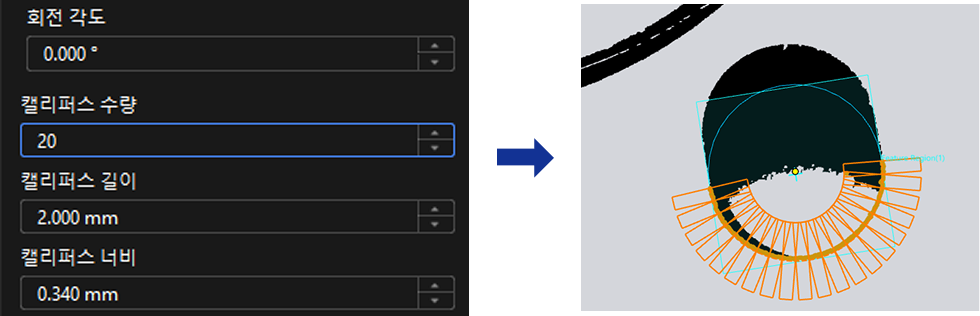
-
Null 채우기 뎁스 값을 -2.700로 설정합니다. 가장자리가 위치한 평면과 명확히 다른 값을 설정하면 이상적인 가장자리 포인트를 효과적으로 검사하는 데 도움이 됩니다.
-
상단 절반에는 단계 유형 드롭다운 리스트에서 First를 선택하고 절대 임계값값을 1.000로 설정합니다. 하단 절반에는 기본 설정을 사용합니다.
-
스텝의 출력 패널에서 원의 중심 옵션을 체크한지를 확인합니다.
두 스텝을 실행한 후에는 반쪽 원의 중심점을 별도로 출력합니다.
-
-
2개의 중심점을 특징으로 점 생성 스텝에 입력합니다. 이 스텝의 파라미터 설정 구역에서 점 유형을 두 점의 중간점으로 설정하여 타원형 홀의 중심점을 구합니다.
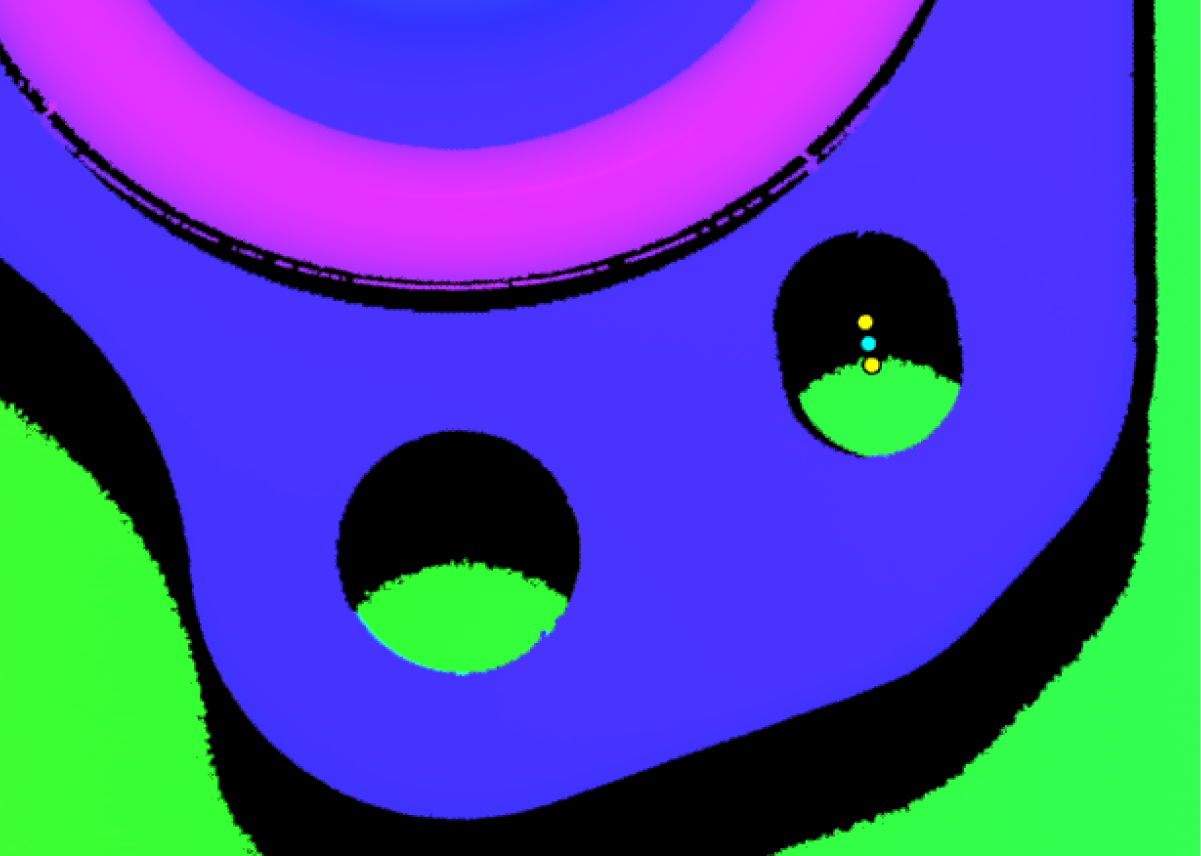
-
특징으로 직선 생성 스텝을 사용하여 기준홀의 중심을 타원형 홀의 중심점과 연결하고 직선을 얻습니다.
-
얻은 직선과 기준홀의 중심을 다른 특징으로 직선 생성 스텝에 입력하고 관련 파라미터를 설정하면 해당 직선은 기준홀의 중심점을 중심으로 시계 방향으로 9° 회전합니다.
스텝 파라미터의 설정은 다음 그림과 같습니다.
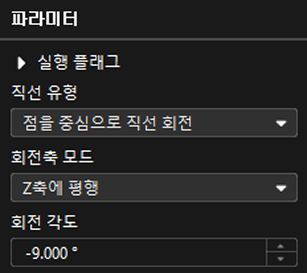
-
스텝의 출력 패널에서 생성된 직선 옵션을 체크한지를 확인합니다.
스텝을 실행하면 회전된 직선이 출력됩니다. 이 선은 새로운 좌표계의 X축과 일치해야 합니다.

-
-
데이터 정렬
추출된 평면, 점, 선 특징을 표면 변환 스텝에 입력합니다. 이 스텝의 파라미터 설정 프로세스는 다음과 같습니다.
-
특징 영역 사용 옵션을 체크하고 비드와 비드 주변의 평면 데이터를 선택하여 데이터 범위를 좁힙니다.
-
해상도 모드 드롭다운 리스트에서 원본으로 설정합니다.
스텝을 실행하면 변환된 표면 데이터가 출력됩니다. 이제 이미지 데이터가 정렬됩니다.
-
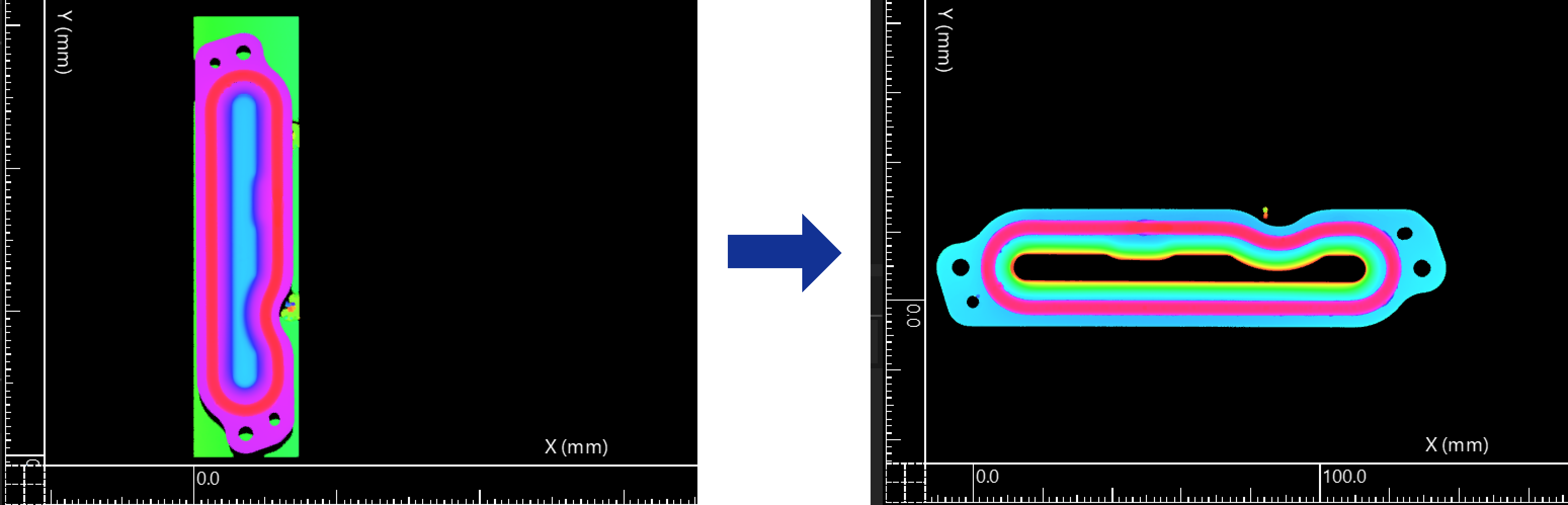
데이터 필터링
법선 방향으로 표면의 점 필터링 스텝을 사용하여 정렬된 데이터에 대해 필터링하고 노이즈를 제거합니다.
-
파라미터 설정 : 이 스텝의 파라미터 설정 구역에서 법선 벡터 최대 각도를 80°로 설정하고 다른 설정은 기본값으로 유지합니다.
스텝을 실행하면 필터링된 표면 데이터가 출력됩니다.
다음으로 처리된 데이터를 사용하여 경로 측정 및 검사를 수행할 수 있습니다.